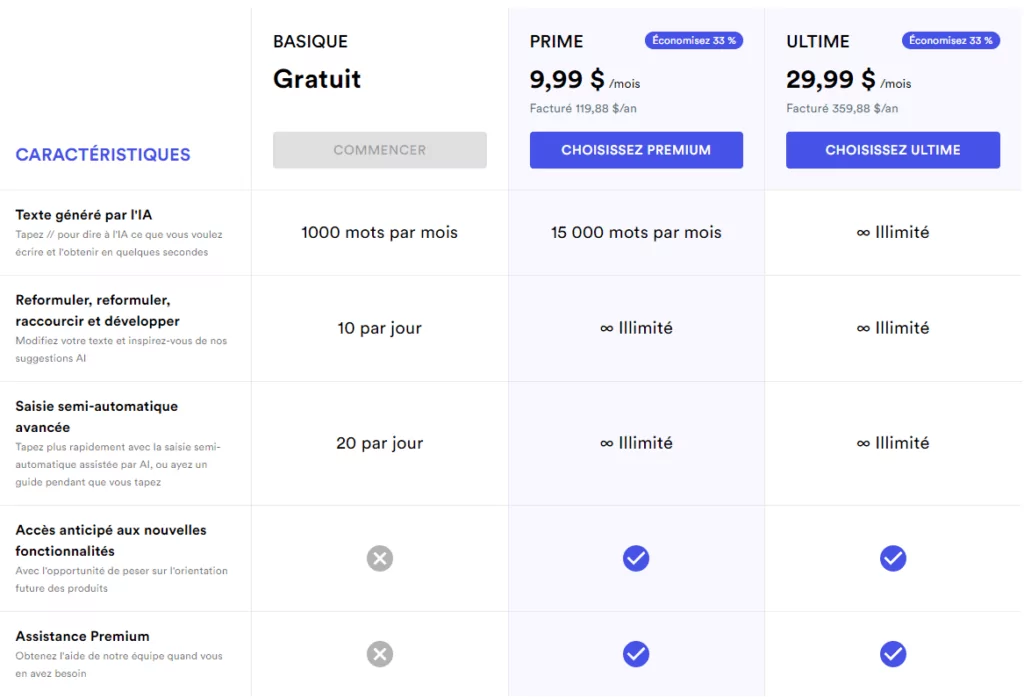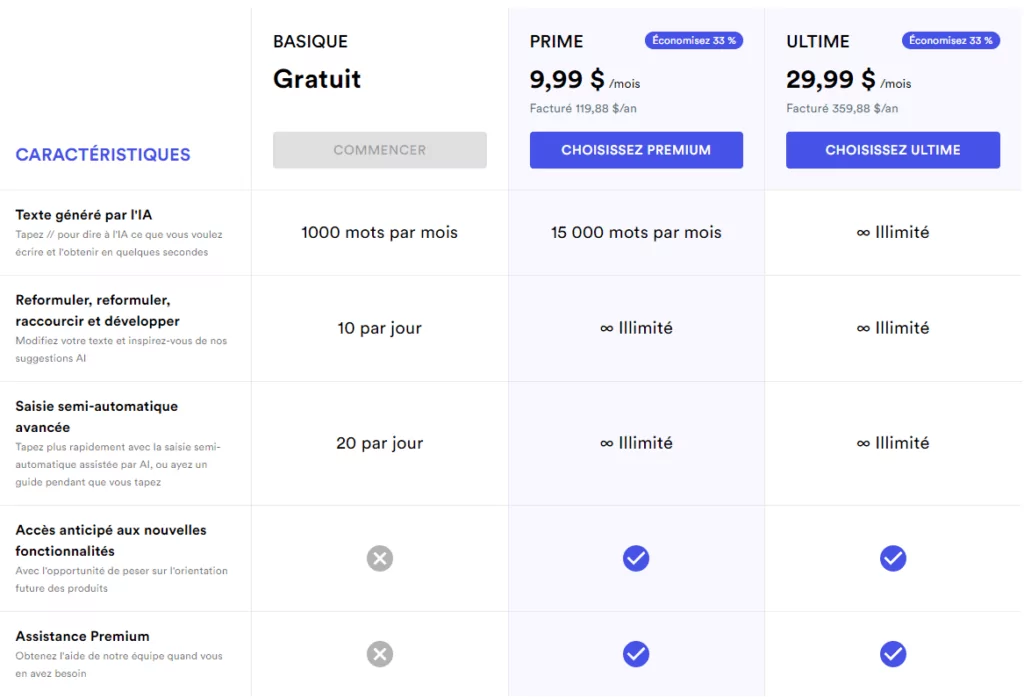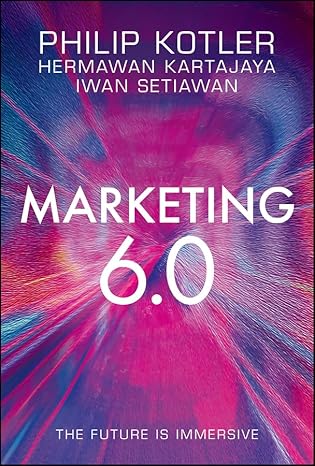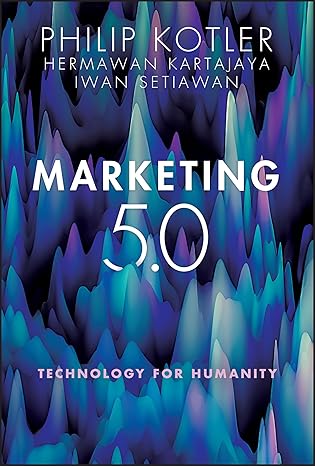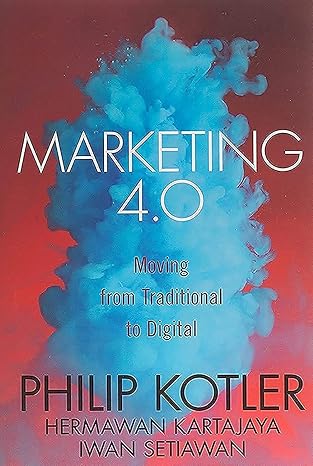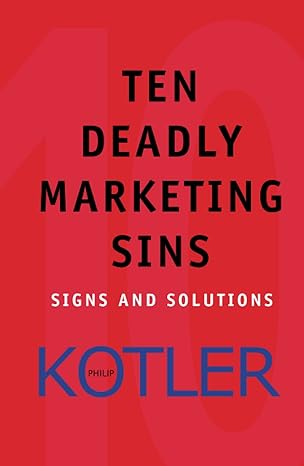L’assistant d’écriture Compose AI est devenu un outil populaire pour créer des documents via la saisie semi-automatique et la génération de texte alimentés par l’IA. Nous allons voir dans cet article ce qu’est Compose AI et comment l’utiliser.
Contenu
Qu’est-ce que Compose AI
Compose AI 1.2.0 est une extension Chrome gratuite qui aide à gagnez du temps par l’automatisation du processus de saisie en utilisant l’intelligence artificielle.
L’outil génère des suggestions de texte d’écriture, rédige des e-mails entiers à partir de quelques mots. La version actuelle est compatible avec Google Docs et Gmail et d’autres sites.
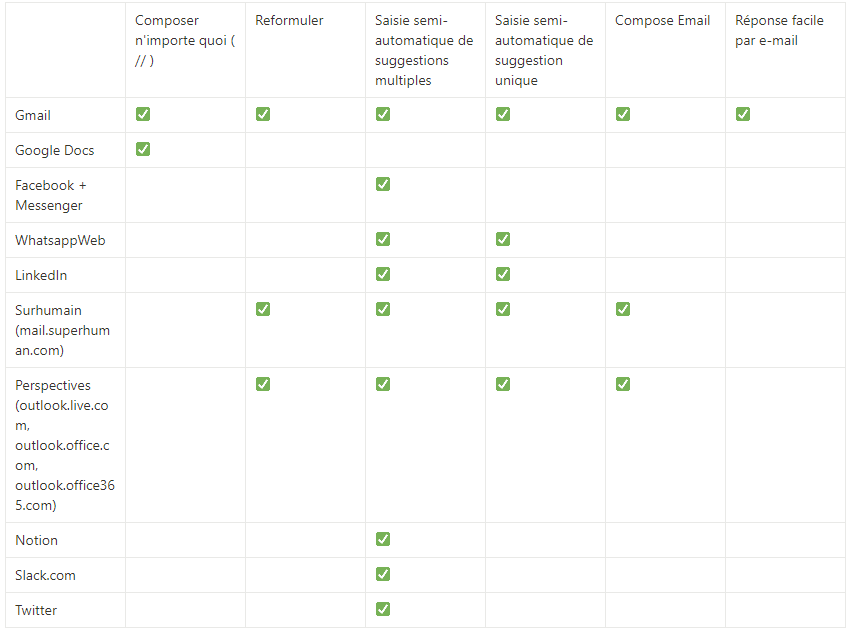
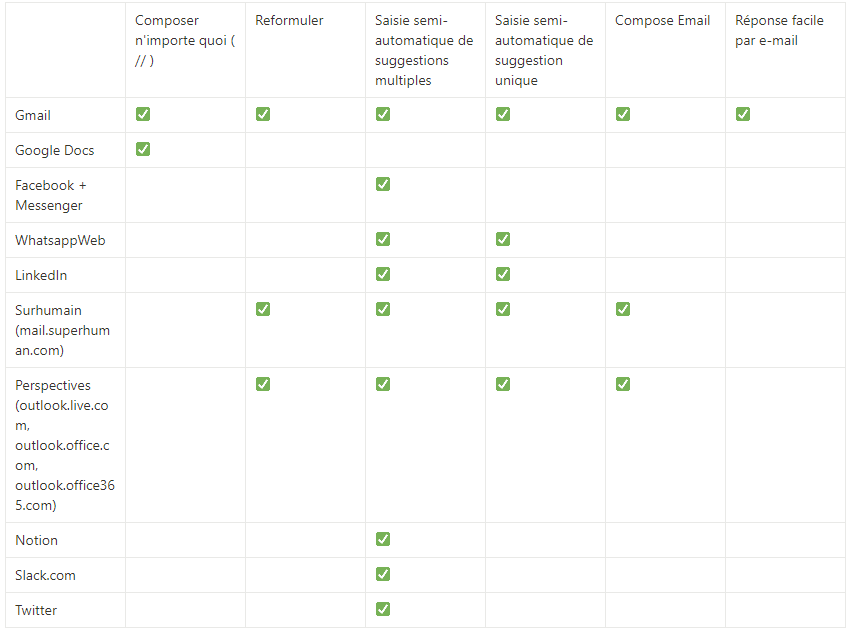
Comment utiliser Compose AI
Compose AI dispose de 5 fonctions principales :
1- Composer n’importe quoi
Cette fonctionnalité vous permet d’inviter l’IA à écrire n’importe quoi pour vous. Il suffit de Tapez // dans votre zone de texte Google Docs ou Gmail pour afficher l’interface.
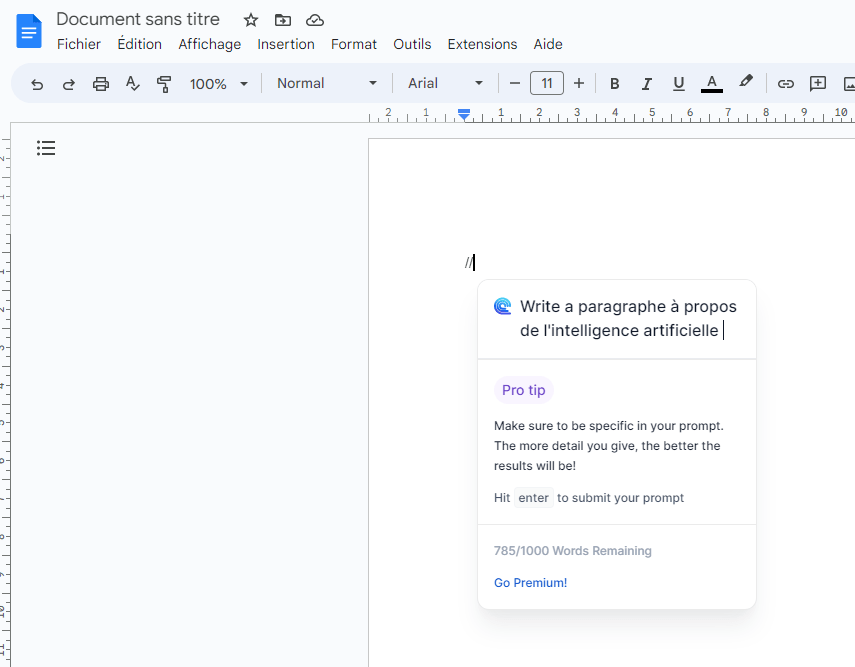
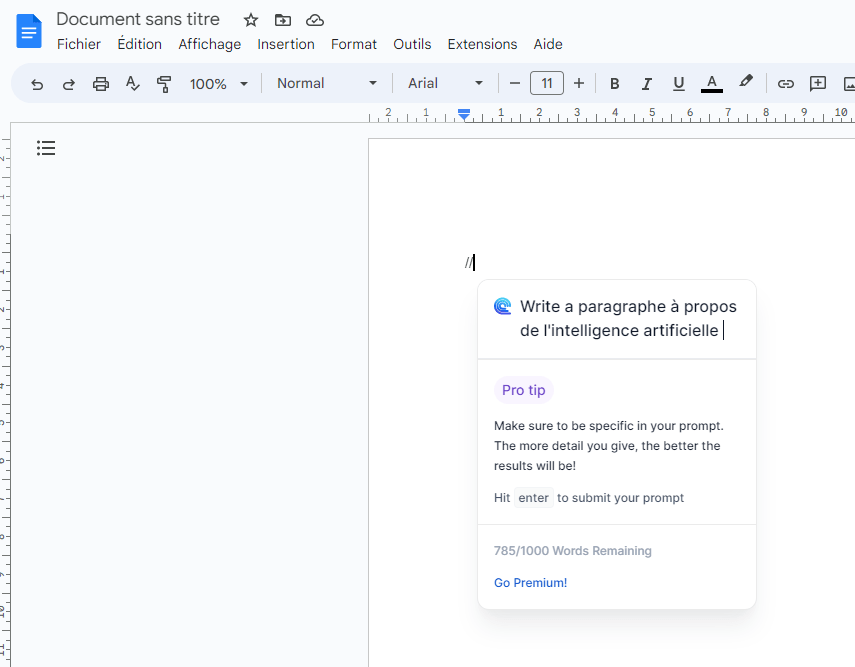
Lorsque vous écrivez une invite à l’IA, vous auriez besoin de lui demander deux choses :
- Une chose que vous voulez écrire (comme un paragraphe, une phrase, un titre, une chanson, une publicité, des recherches etc.)
- De quoi cette chose devrait parler.
Plus vous serez précis et direct dans l’invite, meilleurs seront vos résultats.
2- Saisie automatique
La saisie semi-automatique est la fonctionnalité principale de Compose AI. Partout où vous voyez l’icône de Compose AI en bas à droite, vous pouvez simplement taper et l’IA affichera les suggestions sous forme de texte gris.
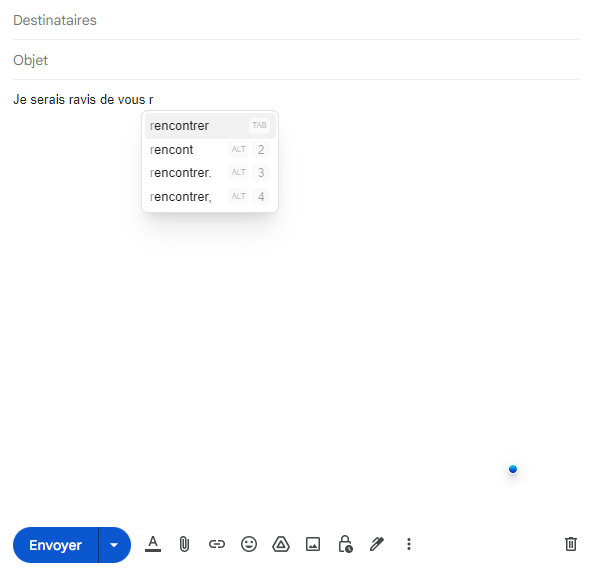
- Si vous souhaitez suivre cette suggestion, appuyez sur la touche « Tabulation » ou « Flèche droite ».
- Si vous souhaitez masquer une suggestion, vous pouvez cliquer en dehors de la zone de texte ou appuyer sur « Flèche gauche » ou « Echap »
3- Composer maintenant
Pour ouvrir la fonctionnalité Composer maintenant, cliquez sur une zone de texte Google Docs ou Gmail en survolant le point bleu et en cliquant sur l’icône Composer maintenant qui apparaît, ou en appuyant tout simplement sur Alt + G (ou Option + G sur macOS).
Une fois l’interface est ouverte, vous pouvez taper une courte invite pour le message que vous souhaitez écrire, puis appuyer sur Entrée.
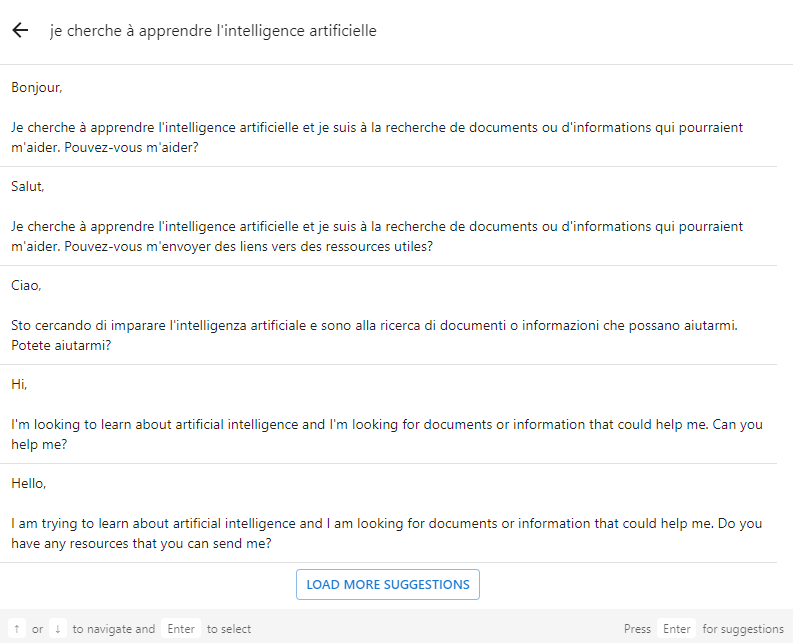
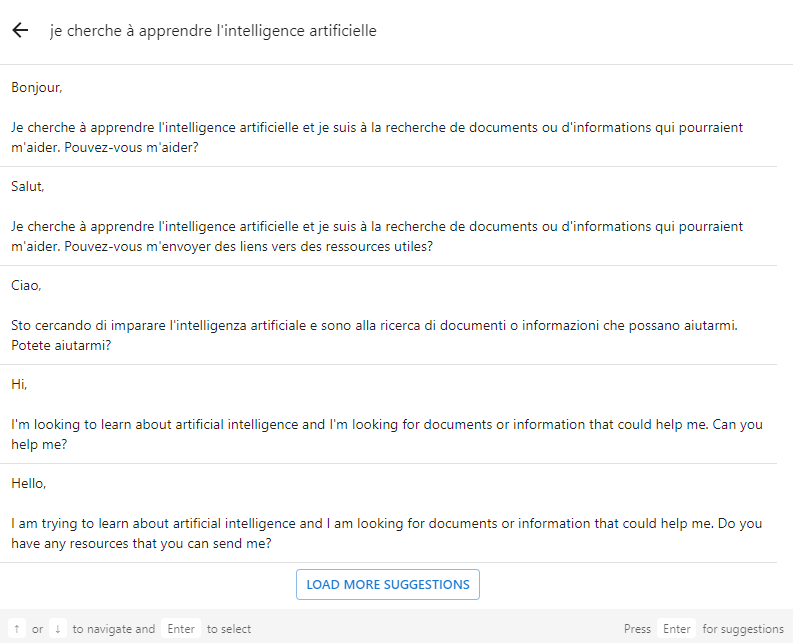
L’IA vous présentera plusieurs options possibles à choisir. Vous pouvez sélectionner une option à l’aide de la souris ou du clavier, ce qui l’insérera dans la zone de texte actuelle. Une fois inséré, vous pouvez le modifier comme n’importe quel autre texte. Si vous décidez que vous souhaitez une option différente, vous pouvez toujours ouvrir à nouveau Composer maintenant. Il se souviendra de vos invites et suggestions précédentes, afin que vous puissiez facilement en choisir une autre. Vous pouvez également cliquer sur le bouton « Charger plus de suggestions » en bas de toutes les options pour obtenir plus de suggestions pour votre invite actuelle. Ou tapez une nouvelle invite et cliquez à nouveau sur Entrée pour générer un nouvel ensemble de suggestions.
4- Réponse par e-mail
Vous pouvez répondez professionnellement aux e-mails en un seul clic avec cette fonctionnalité.
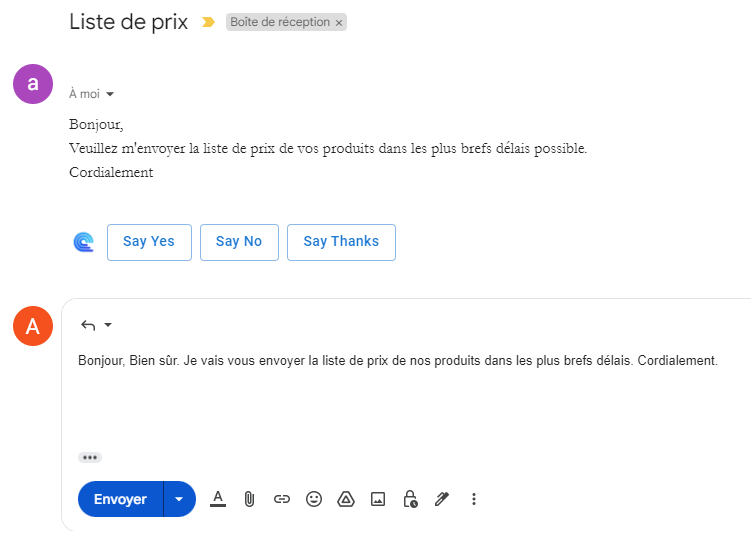
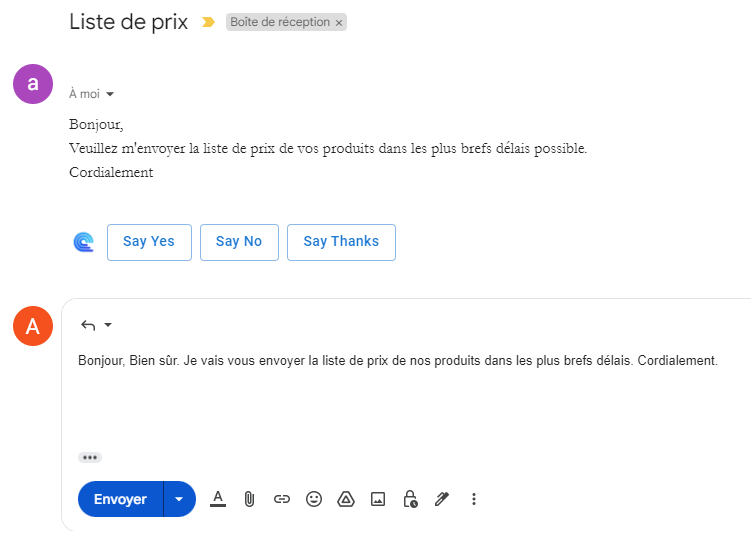
Il suffit de cliquer sur l’une des suggestions qui s’affiche en dessous de l’e-mail en bleu et l’IA génère la réponse en faisant référence au contexte de l’e-mail d’origine.
5- Reformuler
Cette fonctionnalité vous permet de modifier rapidement votre écriture en parcourant phrase par phrase et en reformulant ou en vous inspirant des suggestions de l’IA.
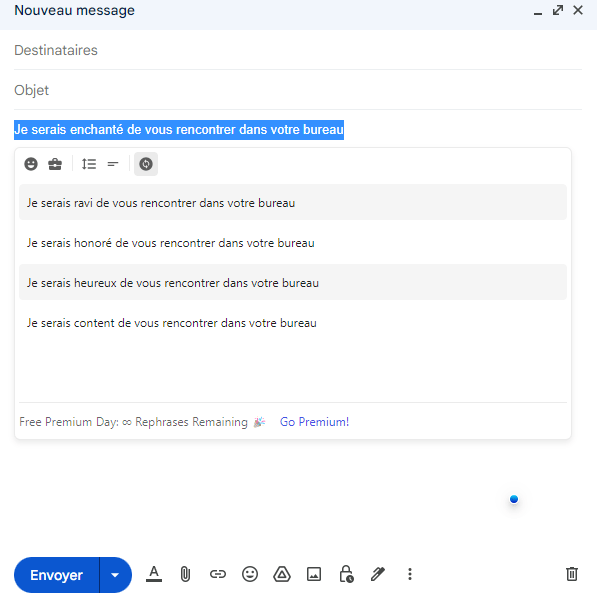
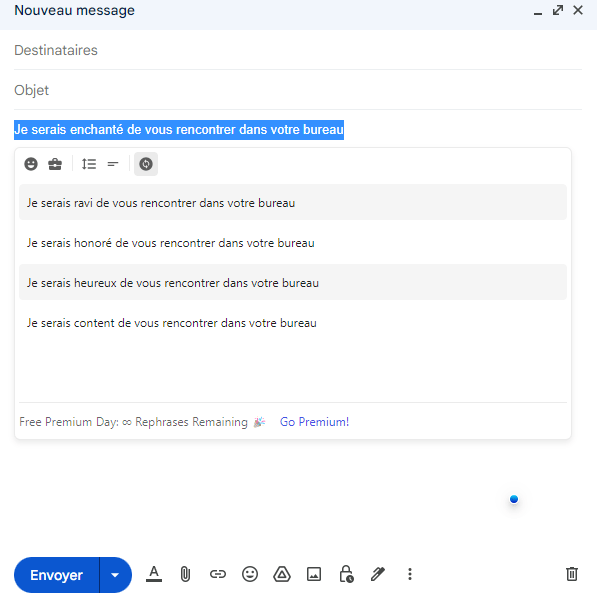
Vous pouvez sélectionner le texte et cliquer sur l’icône gris Rephrase pour voir les suggestions ou appuyez tout simplement sur Alt+C. Ensuite, survoler avec la souris et cliquer sur la suggestion à choisir.
Comment activer Compose AI sur d’autres sites
Vous pouvez activer la saisie semi-automatique sur d’autres sites Web en suivant ces étapes :
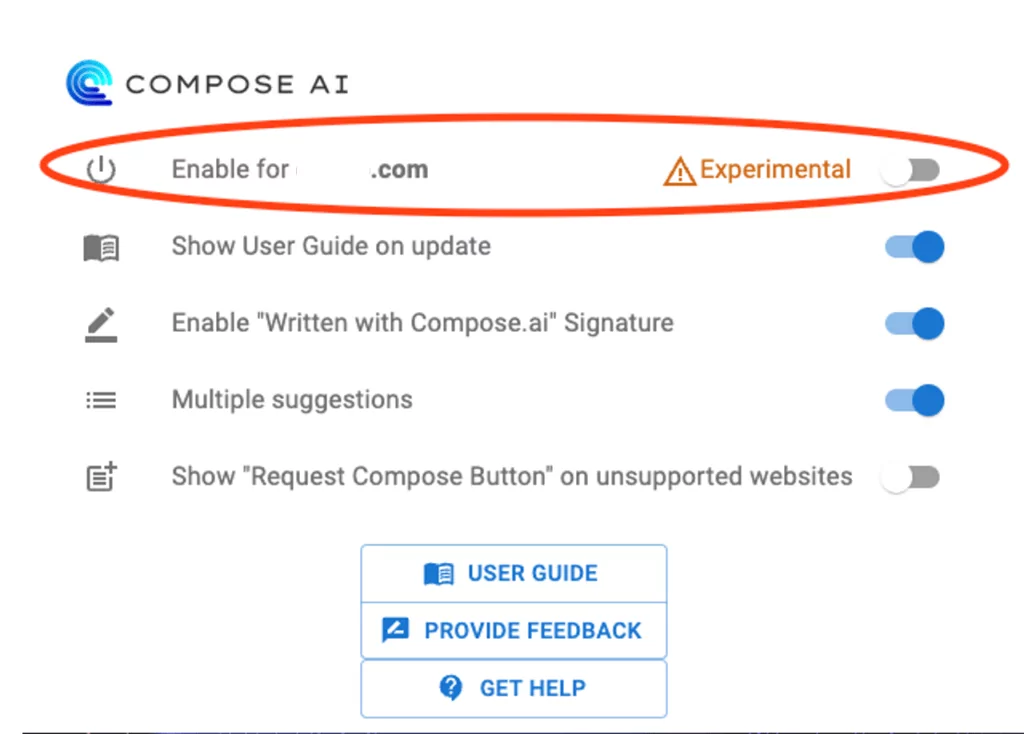
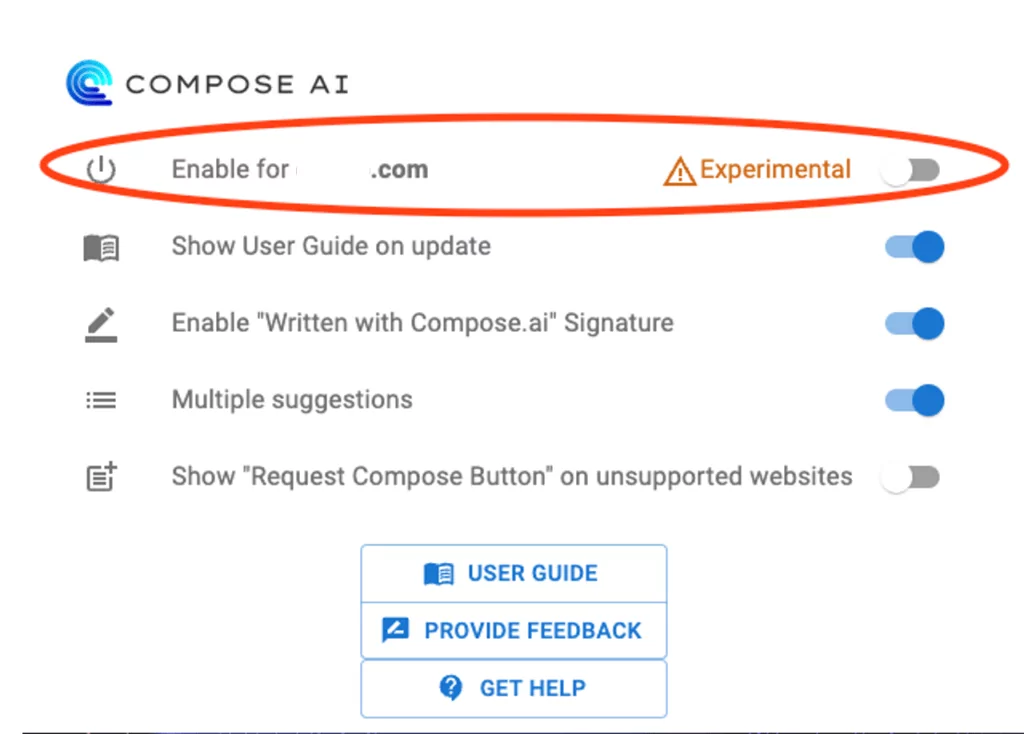
- Ouvrez la liste déroulante des extensions en haut à droite de votre navigateur chrome
- Cliquez sur l’icône de l’extension Compose AI
- Cliquez sur l’option en haut pour activer ou désactiver le site.
Les avantages de la version premium
La version premium de Compose AI présente d’autres avantages et permet l’utilisation de toutes les fonctionnalités en illimité avec assistance.